Nokia N95: Папка "Средства"
Папка "Средства": Nokia N95
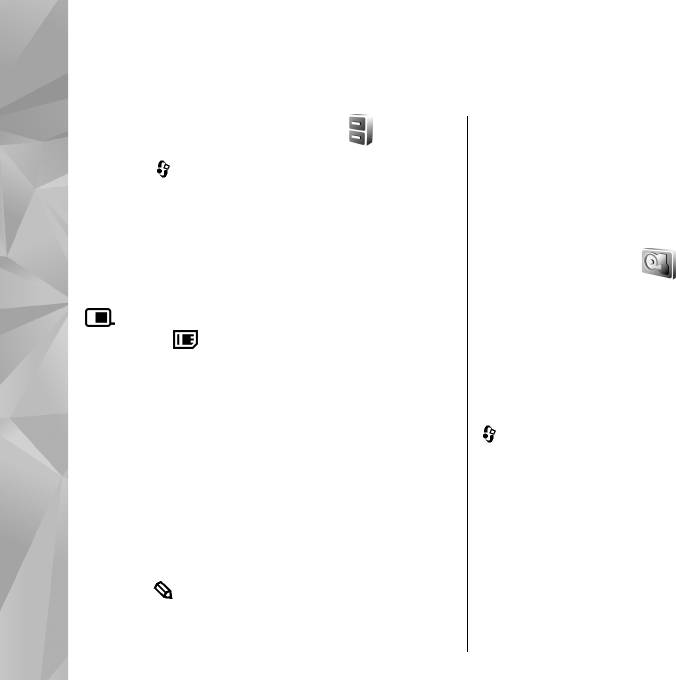
Папка "Средства"
Функции > Переместить в папку или Скопир.
Диспетчер файлов
в папку.
Нажмите и выберите Средства >
Дисп.файл..
Дополнительные функции
Приложение "Диспетчер файлов"
Папка "Средства"
предназначено для просмотра файлов и папок в
запоминающего
памяти устройства или на запоминающем
устройства
устройстве. При запуске приложения "Диспетчер
файлов" открывается экран памяти устройства
Внутренняя память устройства составляет 8 Гб и
(
). Чтобы открыть экран запоминающего
представляет собой запоминающее устройство
устройства (
), выполните прокрутку вправо.
большой емкости для хранения различных
типов файлов.
Чтобы выяснить, данные каких типов хранятся в
памяти устройства и сколько места они
Чтобы проверить объем используемой и занятой
занимают, выберите Функции > Сост. памяти.
памяти на запоминающем устройстве, нажмите
Объем свободной памяти отображается в поле
и выберите Средства > Программы >
"Свободная память".
Память. Чтобы выяснить, сколько места
занимают различные типы приложений и
Чтобы выполнить поиск файла, выберите
данных, выберите Функции > Состояние
Функции > Найти и укажите память, в которой
памяти.
должен выполняться поиск. Введите строку
поиска, соответствующую имени файла.
Для изменения имени запоминающего
устройства выберите Функции > Имя запом.
Чтобы отметить несколько файлов, нажмите
устройства.
клавишу
и, не отпуская ее, выполните
прокрутку вверх или вниз. Чтобы переместить
Чтобы создать резервную копию информации,
168
или скопировать файлы в папку, выберите
хранящейся в памяти устройства, на
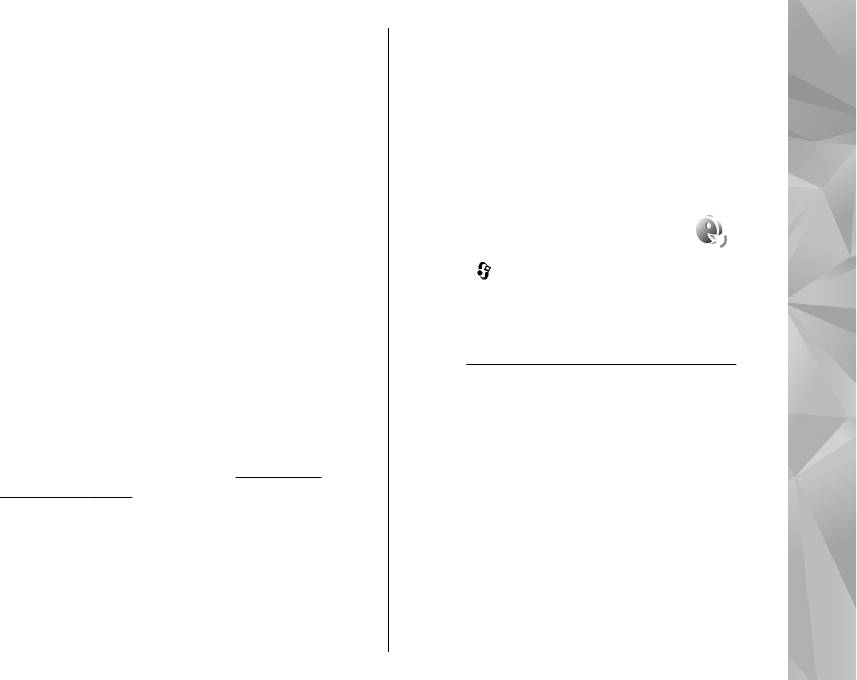
запоминающем устройстве, выберите
хранились на запоминающем устройстве. При
Функции > Копир. память телеф..
стандартном форматировании помечается
только форматированная область и удаляется
Для восстановления информации с
адрес, позволяющий повторно обнаружить
запоминающего устройства в память устройства
файлы. Восстановление форматированных или
выберите Функции > Восстан. с зап. устр-ва.
перезаписанных данных можно выполнить с
Форматирование запоминающего
помощью специальных средств восстановления
устройства
и программного обеспечения.
При повторном форматировании
запоминающего устройства все данные
Папка "Средства"
Голосовые команды
удаляются без возможности восстановления.
Перед форматированием запоминающего
Нажмите и выберите Средства >
устройства создайте резервную копию всех
Программы > Голос. ком..
важных данных. Для резервного копирования
Для управления устройством можно
данных на совместимый ПК можно использовать
использовать расширенный набор голосовых
программный пакет Nokia Nseries PC Suite.
команд.
См. "Набор номера голосом" с. 144.
Технология управления цифровым доступом
(DRM) может препятствовать восстановлению
Чтобы разрешить использование расширенного
некоторых данных из резервной копии.
набора голосовых команд для открываемых
Дополнительную информацию о технологии
приложений и режимов, необходимо открыть
DRM, используемой для содержимого, можно
приложение "Голосовые команды", а затем
получить у поставщика услуг.
См. "Ключи
открыть папку Режимы. В устройстве создаются
активации" с. 73.
голосовые метки для приложений и режимов.
Для использования расширенного набора
Для форматирования запоминающего
голосовых команд нажмите и удерживайте
устройства выберите Функции > Форматир.
нажатой правую клавишу выбора в режиме
зап. устр-во. Выберите Да для подтверждения
ожидания и произнесите голосовую команду.
операции.
Голосовой командой является имя приложения
Форматирование не гарантирует уничтожения
или режима, отображаемого в списке.
169
всех конфиденциальных данных, которые
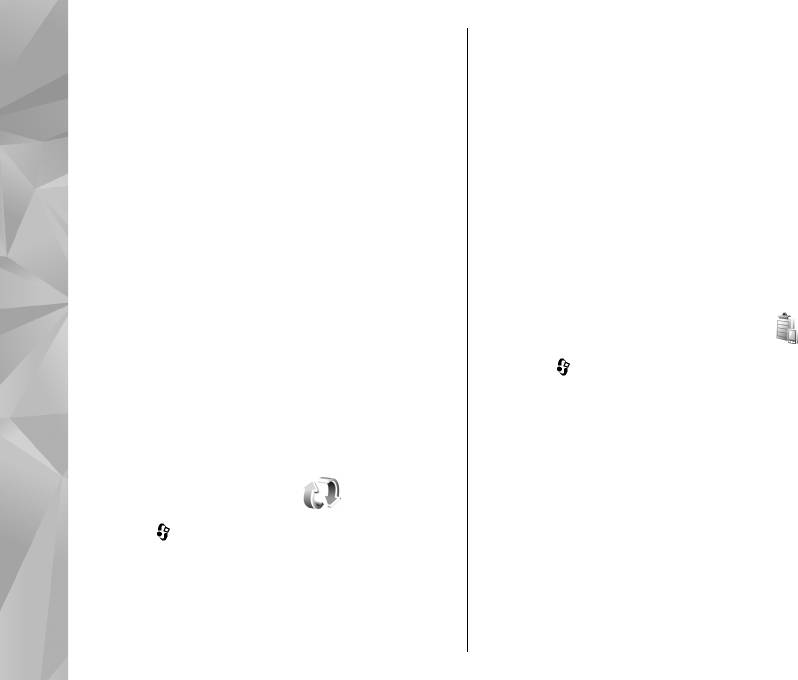
Для добавления приложений в список выберите
Значения параметров синхронизации можно
Функции > Новое приложение на главном
получить в специальном сообщении.
экране приложения "Голосовые команды". Для
Главный экран приложения "Синхронизация"
добавления второй голосовой команды,
содержит список профилей синхронизации.
которая может использоваться для запуска
Профиль синхронизации содержит
приложения, выберите Функции > Изменить
необходимые настройки для синхронизации
команду, а затем введите текст новой голосовой
данных в устройстве с удаленной базой данных
команды. Не используйте очень короткие имена,
на сервере или в совместимом устройстве.
аббревиатуры и сокращения.
Чтобы выполнить синхронизацию данных,
Папка "Средства"
Чтобы прослушать синтезированную голосовую
выберите Функции > Синхронизация. Для
метку, выберите Функции > Воспроизвести.
отмены синхронизации, не дожидаясь ее
Для изменения голосовых команд выберите
завершения, выберите Отменить.
Функции > Настройки. Для отключения
синтезатора, воспроизводящего
Диспетчер устройств
распознаваемые голосовые метки и команды на
выбранном языке телефона, выберите
Нажмите и выберите Средства >
Синтезатор > Откл.. Для сброса результатов
Программы > Дисп. устр..
обучения распознаванию голоса, например при
Для подключения к серверу, получения
смене пользователя устройства, выберите
настроек конфигурации устройства, создания
Отменить адаптацию.
новых профилей сервера, просмотра
существующих профилей сервера и управления
ими используйте приложение "Диспетчер
Синхронизация
устройств".
Нажмите и выберите Средства > Синхр..
Профили сервера и различные настройки
Приложение "Синхронизация" позволяет
конфигурации можно получить у поставщика
выполнять синхронизацию заметок, календаря,
услуг и в отделе информационных технологий
текстовых сообщений или списка контактов с
компании. Эти настройки конфигурации могут
170
различными совместимыми приложениями на
содержать настройки соединений и другие
совместимом компьютере или в Интернете.

настройки, используемые различными
приложениями в устройстве.
Выделите профиль сервера и выберите
Функции и одну из следующих функций:
● Начать конфигур. — подключение к серверу
и получение настроек конфигурации для
устройства.
● Нов. профиль серв. — создание профиля
сервера.
Папка "Средства"
Для удаления профиля сервера выделите его и
нажмите C.
171
Оглавление
- Содержание
- Правила ТБ
- Настройка подключения
- Дополнительная информация
- Устройство
- Интернет-браузер
- Соединения
- Видеоцентр Nokia
- Папка "Музыка"
- Папка "Мультимедиа"
- Камера
- Галерея
- Определение положения (GPS)
- Настройка устройства
- Управление временем
- Обмен сообщениями
- Посылка вызовов
- Контакты (телефонная книга)
- Папка "Офис"
- Папка "Приложения"
- Папка "Средства"
- Настройки
- Устранение неполадок
- Информация об аккумуляторах
- Уход и обслуживание
- Дополнительная информация по технике безопасности
- Алфавитный указатель






